Windows 10 버전 20H2(19042)/21H1(19043)에서 시스템 속성(클래식) 열기 - ①
Windows 10 버전 20H2(19042)/21H1(19043)에서 시스템 속성(클래식) 열기 - ③ 우클릭 메뉴 등록
1 부에서는 Windows의 일반적인 기능을 통해 클래식 시스템 속성에 들어가는 여러 가지 방법을 알아 보았습니다. 2 부에서는 레지스트리를 수정하는 방법을 설명하겠습니다.
| 레지스트리 편집 작업 시에는 원본 레지스트리를 백업하는 것이 좋습니다. |
방법 7 - 레지스트리를 수정하여 클래식 시스템 속성으로 복구하는 방법 - ①
이 방법은 레지스트리를 수정하는 방법으로 현재까지 알려진 문제는 Windows 10 버전 20H2 /21H1의 새로운 시작 메뉴 테마가 인식되지 않는다는 것입니다. 20H2 / 21H1의 새로운 시작 메뉴 테마를 사용하실 분들은 신중하게 생각하고 결정하시길 바랍니다.
개인적으로 레지스트리 수정 작업을 할 때는 먼저 수정 전 레지스트리를 반드시 백업한 다음 작업을 합니다. 이러는 이유는 정확한 이해없이 작업하는 부분과 실수를 할 수도 있기 때문입니다. 여러분도 항상 새로운 레지스트리를 적용할 때는 메모장 등에서 레지스트리 경로를 확인한 다음, 백업하는 습관을 가지시기 바랍니다.
바탕화면 '내 PC'의 우클릭 메뉴(마우스 오른쪽 버튼 메뉴)들은 레지스트리 사용 권한때문에 수정이나 삭제을 할 수 없어, 레지스트리 권한을 수정하는 일반적인 방법까지 함께 설명하도록 하겠습니다.
| • Windows 10 20H2 / 21H1 시스템 속성을 '클래식 시스템 속성'으로 바꾸기 - 이 방법은 20H2 / 21H1의 새로운 시작메뉴 테마가 적용되지 않는다. - 시작메뉴 응용프로그램인 StartIsBack같은 Windows 7 모방 프로그램에서는 상관없다. |
|||||||||
Windows Registry Editor Version 5.00 ;;Windows 10 20H2 / 21H1 시스템 속성을 클래식 시스템 속성으로 바꾸기 [HKEY_LOCAL_MACHINE\SYSTEM\ControlSet001\Control\FeatureManagement\Overrides\0\2093230218] "EnabledState"=dword:00000001 |
|||||||||
| • Windows 10 20H2 / 21H1 기본 속성으로 복구 | |||||||||
Windows Registry Editor Version 5.00 ;;Windows 10 20H2 시스템 속성 복구 [HKEY_LOCAL_MACHINE\SYSTEM\ControlSet001\Control\FeatureManagement\Overrides\0\2093230218] "EnabledState"=dword:00000002 |
|||||||||
| Windows 10 20H2 클래식 시스템 속성으로 변경.7z |
레지스트리 '사용 권한' 변경 하기
레지스트리 키와 값을 수정하거나 삭제할 때, 사용 권한때문에 작업이 불가능한 경우가 있어, 이 포스팅에서는 Windows 기본 기능으로 레지스트리 '사용 권한(Trustedinstaller : 최고 관리자 권한)'을 변경하는 방법도 함께 알아 보겠습니다.
'클래식 시스템 속성'으로 레지스트리를 교체하기 위해 다음과 같은 순서로 작업합니다.
- 'Widnows 키 + R'을 눌러 실행 창을 엽니다.
- 열기 부분에 'regedit'를 입력하여 레지스트리 편집기를 실행합니다.

- 변경할 '클래식 시스템 속성' 레지스트리 키를 주소 표시줄에 입력합니다.
'HKEY_LOCAL_MACHINE\SYSTEM\ControlSet001\Control\FeatureManagement\Overrides\0\2093230218'

- '2093230218' 키에 2 가지 레지스트리 값이 있는데, 저희들이 수정할 레지스트리 값은 'EnabledState' 입니다. 'EnabledState 레지스트리 값을 더블 클릭하여, 데이터 '2' 부분을 '1'로 수정하면 '클래식 시스템 속성'으로 변경하면 됩니다.
- 하지만 레지스트리 사용 권한때문에 수정을 할 수 없습니다.


- 레지스티리 사용 권한을 수정하기 위해 '2093230218' 키를 마우스 오른쪽 버튼으로 클릭하여 메뉴중에 '사용 권한' 항목을 선택합니다.

- '2093230218' 사용 권한 창이 나오면, '그룹 또는 사용자 이름'에서 'Administrators' 선택합니다.
- Administrators 뒤에 있는 '(DESKTOP-MUTD82P\Administrators)' 이 부분은 설치된 윈도우에 따라 다르게 표시됩니다.
- Administrators의 사용 권한에서 '모든 권한'을 '허용' 체크하고 적용하도 여전히 사용 권한때문에 적용이 안됩니다.


- Administrators에 특정 권한를 주기 위해 '고급' 버튼을 클릭합니다(이때 '그룹 또는 사용자 이름' 부분은 'Administrators'로 선택되어 있어야 합니다).

- 이 과정은 소유권 이전과 권한 부여 과정입니다. 고급 보안 설정 창에서 상단에 있는 '소유자 Trustedinstaller(최고 관리자 권한)' '변경'을 클릭한 다음
- 사용자 또는 그룹 선택 창에서 '고급' 버튼을 클릭합니다.

- 고급 버튼을 클릭하면 아래와 같은 사용자 또는 그룹 선택 창이 확장됩니다.
- '지금 찾기 → Administrators → 확인' 순서로 작업을 합니다.

- 소유자(본인이 사용하는 윈도우따라 이름이 다릅니다)가 'DESKTOP-MUTD82P\Administrators'로 변경되었음을 알수 있습니다. 이상이 없으면 확인 버튼을 누룹니다.


- 이렇게 소유자 권한 이전과 권한 부여를 가능하게 만들었으니, 다시 '모든 권한 → 허용'을 체크하여 레지스트리를 수정할 수 있게 합니다.

- '2093230218 키 → EnabledState 레지스트리 값을 더블 클릭 → 값 데이터 2 → 값 데이터 1로 수정'하면 저희들이 드디어 원하는 '클래식 시스템 속성'으로 변경됩니다.
- 이렇게 변경한 레지스트리 바로 적용이 되지 않으니, Windows을 재 시동하여 확인하시면 됩니다.



- 재 시동 후 바탕화면에 있는 '내 PC' 아이콘을 마우스 오른쪽 버튼으로 클릭하여, '속성' 메뉴를 선택하면 익숙한 '클래식 시스템 속성'이 나옵니다.

다음 방법들은 이러한 레지스트리 권한 변경을 편하게 이용할 수 있은 유틸리티로 작업하는 방식입니다. 외국의 유명한 포럼에서 이용자들이 너무 많은 질문과 답변때문에 만들었다고 합니다. 저 또한 이 유틸리티를 알고부터는 위와 같은 방법으로 더 이상 레지스트리 권한을 변경하지 않고 있습니다.
- ExecTI.exe 프로그램
레지스트리 파일을 *******.bat 파일로 만들어 적용, 레지스트리 파일을 bat 파일로 컨버팅하는 프로그램이 필요함. - RegOwnershipEx 프로그램
레지스트리 사용 권한을 변경하여 레지스트리 파일을 바로 적용, 한국어 지원
▶ 프로그램에 대한 간단 사용방법(설명하다 보니 자연스럽게 사용법도 대강 설명하게 되네요...)
RegOwnershipEx 사용법은 포스팅 하단에 언급되어 있습니다.
방법 8 - 레지스트리를 수정(bat 파일 사용)하여 클래식 시스템 속성으로 복구하는 방법 - ②
레지스트리 파일을 bat 파일로 컨버팅하는 프로그램은 많이 있는데, 그 중에 저는 무료 프로그램인 Reg Converter 프로그램을 사용합니다. 한국어도 지원되고 간단한 인터페이스로 사용하기 쉽습니다.
사용할 레지스트리 파일은 위 방법 7에서 제공된 레지스트리를 이용하면 됩니다.
| Windows 10 20H2 / 21H1 시스템 속성을 '클래식 시스템 속성'으로 바꾸기 | |||||||||
@Echo Off cd %systemroot%\system32 call :IsAdmin REM ;;Windows 10 20H2 시스템 속성을 클래식 속성으로 바꾸기 REM ;;하지만 이 방법은 20H2의 새로운 시작메뉴 테마가 적용되지 않는다. REM ;;시작메뉴 응용프로그램인 StartIsBack같은 Widnows 7 모방 프로그램에서는 상관없다 Reg.exe add "HKLM\SYSTEM\ControlSet001\Control\FeatureManagement\Overrides\0\2093230218" /v "EnabledState" /t REG_DWORD /d "1" /f Exit :IsAdmin Reg.exe query "HKU\S-1-5-19\Environment" If Not %ERRORLEVEL% EQU 0 ( Cls & Echo You must have administrator rights to continue ... Pause & Exit ) Cls goto:eof |
|||||||||
| Windows 10 20H2 / 21H1기본 속성으로 복구 | |||||||||
@Echo Off cd %systemroot%\system32 call :IsAdmin REM ;;Windows 10 20H2 시스템 속성 Reg.exe add "HKLM\SYSTEM\ControlSet001\Control\FeatureManagement\Overrides\0\2093230218" /v "EnabledState" /t REG_DWORD /d "2" /f Exit :IsAdmin Reg.exe query "HKU\S-1-5-19\Environment" If Not %ERRORLEVEL% EQU 0 ( Cls & Echo You must have administrator rights to continue ... Pause & Exit ) Cls goto:eof |
|||||||||
| Windows 10 20H2 클래식 시스템 속성으로 변경_배치파일.7z |
bat 파일을 만들기 어려우면 제공된 자료를 다운 받아 밑에 캡처 이미지를 참고하여 작업하시면 됩니다. 캡처 이미지에 파일명은 최종 파일명과 다를 수 있습니다.
- 'ExecTl.exe 프로그램을 실행 → Browse... 버튼 클릭 → 시스템 속성_클래식 속성으로 변경.bat 파일 선택 → OK 버튼을 클릭하여 레지스트리 적용'




방법 9 - 레지스트리를 수정(RegOwnershipEX 사용)하여 클래식 시스템 속성으로 복구하는 방법 - ③
위 방법 7에서 제공된 레지스트리 파일을 'RegOwnershipEx 프로그램'을 사용하여 레지스트리 사용 권한을 변경한 다음, 수정할 레지스트리를 적용하는 방법입니다.
- RegOwnershipEx 프로그램을 실행하여 한국어로 설정한 다음 다시 프로그램을 재실행합니다.

- 제공된 레지스티리 파일을 메모장으로 열어, RegOwnershipEx 프로그램의 '레지스트리 선택' 부분에 'HKEY_LOCAL_MACHINE\SYSTEM\ControlSet001\Control\FeatureManagement\Overrides\0\2093230218' 키를 복사한 다음, 붙여넣기를 합니다.

- 아직 사용 권한이 없기때문에 제공된 레지스트리를 등록하여도 캡처 이미지처럼 등록할 수 없다는 에러 메시지가 나옵니다.
- '소유권 가져오기' 버튼을 클릭하여 레지스트리 키의 사용 권한을 얻습니다.
- 사용 권한을 가져오면 자물쇠 모양이 바뀝니다.



- 제공된 레지스트리 파일을 더블 클릭하여 레지스트리를 등록합니다.
- 바탕화면의 '내 PC' 아이콘을 마우스 오른쪽 버튼으로 클릭하여 '클래식 시스템 속성'이 열리는지 확인합니다.

- 더 이상 레지스트리를 작업할 부분이 없으면 '소유권 복원'을 선택하여 Windows 기본으로 다시 복구합니다.
- 복원 이유는 여러 가지가 있겠지만 사용 권한을 이 상태로 유지하면 아무래도 보안에 취약해 지기도 하고, 실수로 레지스트리를 변경할 수도 있어서 입니다.
- 개인적으로 저는 복원하지 않고 그냥 사용합니다.

이상으로 2 부에서는 Windows 10 20H2 속성을 레지스트리를 수정하여 레거시 속성으로 되돌리는 방법을 설명했습니다. 포스팅 앞에서도 설명했지만 이 방법은 20H2 부터 새롭게 적용되는 시작 메뉴 테마를 사용할 수 없다는 단점이 있으니, 새로운 시작 메뉴 테마를 사용하실 분들은 다른 방법을 선택하시길 바랍니다.
3 부에서는 마우스 오른쪽 버튼 메뉴(우클릭 메뉴)에 클래식 시스템 속성 메뉴를 등록하는 방법에 대해 설명하겠습니다.
Windows 10 버전 20H2(19042)/21H1(19043)에서 시스템 속성(클래식) 열기 - ①
Windows 10 버전 20H2(19042)/21H1(19043)에서 시스템 속성(클래식) 열기 - ③ 우클릭 메뉴 등록
'Tip 꼼지락.... > Windows Tip' 카테고리의 다른 글
| Windows에서 드라이브 이름(레이블)을 바꾸는 방법 (0) | 2022.05.19 |
|---|---|
| 한글화 윈도우에 '한글 확장 입력기' 추가하는 방법_날개셋 한글 입력기 추가 (0) | 2022.03.17 |
| Windows Font Cache(글꼴 캐시) 삭제 (0) | 2021.11.09 |
| Windows OS "버전 및 빌드 번호"를 확인하는 방법 (13) | 2021.04.09 |
| Windows 7용 IME(한글 입력기)와 Internet Explorer 설치 버전 모음 (4) | 2021.01.15 |
| Windows 10 버전 20H2(19042)/21H1(19043)에서 시스템 속성(클래식) 열기 - ① (1) | 2020.11.07 |
| Windows 10 다중 모니터 바탕화면 설정방법-'설정' 메뉴에서 (0) | 2020.10.31 |
| USB 드라이브로 컴퓨터를 부팅하는 방법 - 단축키(Hot Keys) 모음 (0) | 2020.10.24 |
| Windows 10 Home 버전에 '로컬 그룹 정책 편집기(gpedit.msc)' 활성화하는 방법 (4) | 2020.10.17 |
| Windows 10 Desktop Icon_바탕화면 아이콘 표시 방법 (0) | 2020.10.05 |



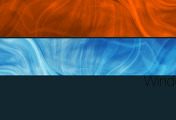

댓글